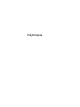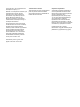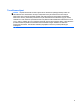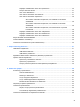Käyttöopas
© Copyright 2012, 2013 Hewlett-Packard Development Company, L.P. Bluetooth on omistajansa tavaramerkki, jota Hewlett-Packard Company käyttää lisenssillä. Intel on Intel Corporationin tavaramerkki Yhdysvalloissa ja muissa maissa. Microsoft ja Windows ovat Microsoft Corporationin Yhdysvalloissa rekisteröimiä tavaramerkkejä. SD-logo on omistajansa tavaramerkki. Tässä olevat tiedot voivat muuttua ilman ennakkoilmoitusta.
Turvallisuusohjeet VAARA Älä pidä tietokonetta suoraan sylissä tai tuki tietokoneen jäähdytysaukkoja. Näin voit vähentää lämmön aiheuttamien vammojen sekä tietokoneen ylikuumenemisen riskiä. Käytä tietokonetta vain kovalla ja tasaisella alustalla. Älä peitä tietokoneen ilmanvaihtoa asettamalla tietokoneen viereen (valinnaista) tulostinta tai muuta vastaavaa kovaa esinettä tai tyynyä, mattoa, vaatetta tai muuta vastaavaa pehmeää esinettä.
iv Turvallisuusohjeet
Sisällysluettelo 1 Käytön aloittaminen oikealla tavalla ............................................................................................................. 1 Parhaat käytännöt ................................................................................................................................ 1 Hauskat toiminnot ................................................................................................................................. 1 Muita HP:n resursseja .......................
4 Viihdeominaisuuksien hyödyntäminen ...................................................................................................... 19 Verkkokameran käyttäminen .............................................................................................................. 20 Äänen käyttäminen ............................................................................................................................. 20 Kaiuttimien kytkeminen ...........................................................
Käyttäjän vaihdettavissa olevan akun poistaminen ........................................................... 36 Tietojen etsiminen akusta .................................................................................................. 37 Akun virran säästäminen ................................................................................................... 37 Akun heikon varaustason tunnistaminen ...........................................................................
9 Tietokoneen ja tietojen suojaaminen .......................................................................................................... 57 Salasanojen käyttäminen ................................................................................................................... 57 Windows-salasanojen määrittäminen ................................................................................ 58 Setup Utility (BIOS) -apuohjelman salasanojen määrittäminen .........................................
Hakemisto ..........................................................................................................................................................
x
1 Käytön aloittaminen oikealla tavalla Tämä tietokone on tehokas työkalu, joka on suunniteltu työ- ja viihdekäytön parantamista ajatellen. Lue tämä luku ja perehdy asennuksen jälkeisiin parhaisiin käytäntöihin, tietokoneen hauskoihin käyttömahdollisuuksiin ja muiden HP-resurssien saatavuuteen. Näin voit hyödyntää tietokonetta parhaalla mahdollisella tavalla.
Muita HP:n resursseja Olet jo käynnistänyt tietokoneen ja etsinyt tämän oppaan Asennusohjeen avulla. Tässä taulukossa on tuotetietoja, toimintaohjeita ja paljon muuta. Resurssi Sisältö Asennusohjeet ● Tietokoneen asennuksen ja toimintojen yleiskatsaus. Windows 8:n perusteet -opas ● Antaa yleiskatsauksen Windows 8:n käytöstä ja navigoinnista sen avulla. Ohje ja tuki ● Runsaasti erilaisia toimintaohjeita ja vianmääritysvihjeitä.
2 Perehtyminen tietokoneeseen Laitteita ja ohjelmistoja koskevien tietojen etsiminen Laitteiden etsiminen Voit selvittää tietokoneeseen sisältyvät laitteet seuraavasti: 1. Kirjoita Käynnistä-näyttöön ohjaus ja valitse Ohjauspaneeli. 2. Valitse Järjestelmä ja suojaus ja sitten Järjestelmä-alueelta Laitehallinta. Näyttöön tulee kaikkien tietokoneeseen asennettujen laitteiden luettelo.
Oikealla sivulla olevat osat Osa (1) Kuvaus Optinen asema Lukee optista levyä. HUOMAUTUS: Joissakin malleissa optinen asema myös kirjoittaa optiselle levylle. (2) Optisen aseman merkkivalo ● Vihreä: optinen asema on käytössä. ● Valo ei pala: optinen asema ei ole käytössä. (3) Optisen aseman avauspainike Vapauttaa levykelkan. (4) USB 2.0 -portit (2) Portteihin voidaan kytkeä valinnaiset USB-laitteet. HUOMAUTUS: Lisätietoja USB-porttien tyypeistä on kohdassa USB-laitteen käyttäminen sivulla 41.
Vasemmalla sivulla olevat osat Osa Kuvaus (1) Ulkoisen näytön portti Tähän voidaan kytkeä ulkoinen VGA-näyttö tai projektori. (2) Tuuletusaukko Jäähdyttää tietokoneen sisäisiä osia. HUOMAUTUS: Automaattisesti käynnistyvä tietokoneen tuuletin jäähdyttää tietokoneen sisäisiä osia ja estää tietokoneen ylikuumenemisen. Sisäinen tuuletin voi vuoroin käynnistyä ja sammua tietokoneen käytön aikana. Tämä on täysin normaalia. (3) RJ-45-liitäntä (verkkoliitäntä) Tähän voidaan kytkeä verkkokaapeli.
Osa 6 Kuvaus (8) Digitaalisen median korttipaikka Lukee ja kirjoittaa digitaalisten muistikorttien, kuten SD (Secure Digital) -korttien, tietoja. (9) Kiintolevyn merkkivalo ● Vilkkuva valkoinen: kiintolevy on käytössä. (10) Virran merkkivalo ● Valkoinen: tietokone on käynnissä. ● Vilkkuva valkoinen: tietokone on lepotilassa, joka on virransäästötila. Tietokone katkaisee näytön ja muiden tarpeettomien komponenttien virran.
Näyttö Osa (1) Kuvaus Sisäinen näytön kytkin Sammuttaa näytön ja siirtää laitteen lepotilaan, jos näyttö suljetaan virran ollessa kytkettynä. HUOMAUTUS: Sisäinen näytön kytkin ei näy tietokoneen ulkopuolelle. (2) Sisäinen mikrofoni Tallentaa ääntä. (3) Verkkokamera Tallentaa videokuvaa, ottaa pysäytyskuvia sekä mahdollistaa videoneuvotteluiden ja verkkokeskusteluiden järjestämisen videon suoratoiston avulla.
Päällä olevat osat TouchPad Osa 8 Kuvaus (1) TouchPadin käynnistys- ja sammutuspainike Ottaa TouchPadin käyttöön tai poistaa sen käytöstä. (2) TouchPadin merkkivalo ● Valo palaa: TouchPad ei ole käytössä. ● Valo ei pala: TouchPad on käytössä. (3) TouchPadin vyöhyke Siirtää näytössä olevaa osoitinta sekä valitsee ja aktivoi näytössä olevia kohteita. (4) TouchPadin vasen painike Toimii kuten ulkoisen hiiren ykköspainike.
Merkkivalot Osa Kuvaus (1) Caps lock (aakkoslukko) -merkkivalo Valo palaa: Caps lock on käytössä, kaikki näppäimet vaihdetaan isoiksi kirjaimiksi. (2) Virran merkkivalo ● Valkoinen: tietokone on käynnissä. ● Vilkkuva valkoinen: tietokone on lepotilassa, joka on virransäästötila. Tietokone katkaisee näytön ja muiden tarpeettomien komponenttien virran. ● Valo ei pala: tietokoneen virta on katkaistu, tai tietokone on horrostilassa.
Painikkeet Osa Kuvaus Virtapainike ● Kun tietokone ei ole käynnissä, voit käynnistää sen painamalla virtapainiketta. ● Kun tietokone on lepotilassa, voit poistua lepotilasta painamalla lyhyesti virtapainiketta. ● Kun tietokone on horrostilassa, voit poistua horrostilasta painamalla lyhyesti virtapainiketta. VAROITUS: Virtapainiketta pitkään painettaessa tallentamattomat tiedot menetetään.
Näppäimet Osa Kuvaus (1) esc-näppäin Näyttää järjestelmätiedot, kun sitä painetaan yhdessä fnnäppäimen kanssa. (2) fn-näppäin Näyttää järjestelmätiedot, kun sitä painetaan yhdessä escnäppäimen kanssa. (3) Windows-näppäin Avaa Käynnistä-näytön. (4) Toimintonäppäimet Käynnistävät usein käytettyjä järjestelmän toimintoja. (5) Windowsin sovellusnäppäin Näyttää valittuun objektiin liittyvät toiminnot.
Pohjassa olevat osat Osa Kuvaus (1) Akkupaikka Akun pitopaikka. (2) Tuuletusaukot (3) Tuuletusaukkojen kautta ilma kiertää tietokoneen sisällä ja jäähdyttää tietokoneen sisäisiä osia. HUOMAUTUS: Automaattisesti käynnistyvä tietokoneen tuuletin jäähdyttää tietokoneen sisäisiä osia ja estää tietokoneen ylikuumenemisen. Sisäinen tuuletin voi vuoroin käynnistyä ja sammua tietokoneen käytön aikana. Tämä on täysin normaalia. (3) Akun vapautussalpa Vapauttaa akun akkupaikasta.
Tarrat Tietokoneeseen kiinnitetyissä tarroissa on tietoja, joita voit tarvita ongelmanratkaisussa tai matkustaessasi ulkomaille tietokoneen kanssa. Tarrat ovat helppopääsyisissä paikoissa. ● Huoltotarra: tarrassa on esimerkiksi seuraavat tärkeät tiedot: Osa (1) Tuotteen nimi (2) Sarjanumero (3) Tuotteen osanumero (4) Takuuaika (5) Mallin kuvaus (vain tietyissä malleissa) Pidä nämä tiedot saatavilla, kun otat yhteyttä tukeen. Huoltotarra on kiinnitetty tietokoneen pohjaan.
3 Verkkoyhteyden muodostaminen Voit ottaa tietokoneen kaikkialle mukaan. Tietokoneen ja lankayhteyden tai langattoman yhteyden välityksellä voit kuitenkin myös kotona käydä miljoonissa sivustoissa ympäri maailmaa. Tässä luvussa voit perehtyä yhteyden muodostamiseen. Yhteyden muodostaminen langattomaan verkkoon Langattomassa tekniikassa tiedot siirtyvät johtojen sijasta radioaalloilla.
Käyttöjärjestelmän hallintatoimintojen käyttäminen Verkko- ja jakamiskeskuksen avulla voit määrittää yhteyden tai verkon, muodostaa yhteyden verkkoon, hallita langattomia verkkoja ja tehdä verkko-ongelmien vianmäärityksen ja ratkaista ongelmia. Voit käyttää käyttöjärjestelmän hallintatoimintoja seuraavasti: 1. Kirjoita Käynnistä-näyttöön verkko ja jakaminen. 2. Napsauta Asetukset ja valitse sitten näyttöön tulevista vaihtoehdoista Verkko- ja jakamiskeskus. Lisätietoja on Ohjeessa ja tuessa.
WLAN-verkon määrittäminen Tarvitset WLAN-verkon määrittämiseen ja Internet-yhteyden muodostamiseen seuraavat laitteet: ● laajakaistamodeemi (DSL- tai kaapelimodeemi) (1) ja nopea Internet-palvelu, joka on hankittu Internet-palveluntarjoajalta ● langaton reititin (2) (hankittava erikseen) ● langaton tietokone (3). HUOMAUTUS: Joissakin modeemeissa on sisäänrakennettu langaton reititin. Tarkista Internetpalveluntarjoajaltasi, minkä tyyppinen modeemi sinulla on.
Yhteyden muodostaminen WLAN-verkkoon Voit muodostaa yhteyden WLAN-verkkoon seuraavasti: 1. Varmista, että WLAN-laitteen virta on kytkettynä. Jos laite on päällä, langattoman yhteyden merkkivalo on valkoinen. Jos langattoman yhteyden merkkivalo on keltainen, paina langattoman yhteyden painiketta. 2. Napsauta työpöydällä, tehtäväpalkin oikeassa reunassa olevalla ilmaisinalueella sijaitsevaa verkon tila -kuvaketta. 3. Valitse WLAN-verkko luettelosta. 4. Valitse Yhdistä.
Yhteyden muodostaminen lähiverkkoon (LAN) Käytä lähiverkkoyhteyttä, jos haluat yhdistää tietokoneen suoraan kotisi reitittimeen (langattoman työskentelyn sijaan) tai haluat muodostaa yhteyden toimistosi olemassa olevaan verkkoon. Lähiverkkoyhteyden muodostamiseen vaaditaan kahdeksannastainen RJ-45-kaapeli (verkkokaapeli). Voit liittää verkkokaapelin seuraavasti: 1. Liitä verkkokaapeli tietokoneen verkkoliitäntään (1). 2. Liitä verkkojohdon toinen pää seinäverkkoliitäntään (2) tai reitittimeen.
4 Viihdeominaisuuksien hyödyntäminen Käytä HP-tietokonetta viihdekeskuksena, jonka avulla voit pitää yhteyttä verkkokameran välityksellä, kuunnella ja hallita musiikkia sekä ladata ja katsella elokuvia. Voit myös lisätä tietokoneen monipuolisuutta lisäämällä siihen ulkoisia laitteita, muun muassa kaiuttimet, kuulokkeet, näytön, projektorin, television ja joissakin malleissa teräväpiirtolaitteita. Multimediaominaisuudet Tietokoneessa on useita multimediaominaisuuksia.
Osa (7) Kuvaus Äänilähdön (kuulokkeiden) liitäntä Tästä liitännästä kuuluvat äänet, jos liität siihen valinnaiset vahvistimeen kytketyt stereokaiuttimet, kuulokkeet, nappikuulokkeet, kuulokemikrofonin tai television äänijohdon. VAARA Säädä äänenvoimakkuus, ennen kuin asetat kuulokkeet, nappikuulokkeet tai kuulokemikrofonin päähäsi. Liian suureksi säädetty äänenvoimakkuus voi aiheuttaa kuulovaurioita.
Jos haluat käyttää tietokoneen kanssa langattomia kuulokkeita tai kaiuttimia, toimi laitteen valmistajan ohjeiden mukaan. VAARA Säädä äänenvoimakkuus, ennen kuin asetat kuulokkeet, nappikuulokkeet tai kuulokemikrofonin päähäsi. Liian suureksi säädetty äänenvoimakkuus voi aiheuttaa kuulovaurioita. Lisää turvallisuusohjeita on Sähkötarkastusviranomaisten ilmoitukset ja turvallisuus- ja ympäristöohjeet -oppaassa.
Voit liittää näytön tai projektorin seuraavasti: 1. Liitä näytön tai projektorin VGA-kaapeli kuvassa näkyvällä tavalla tietokoneen VGA-porttiin. 2. Painamalla f4-näppäintä voit vaihtaa näyttökuvaa neljän näyttötilan välillä: ● Vain tietokoneen näyttö: Näytä näyttökuva vain tietokoneella. ● Kopio: Näytä näyttökuva samanaikaisesti tietokoneella ja ulkoisessa laitteessa. ● Laajennus: Näytä laajennettu näyttökuva samanaikaisesti tietokoneella ja ulkoisessa laitteessa.
Liitä teräväpiirtotelevisio tai -näyttö tietokoneeseen seuraavasti: 1. Liitä HDMI-kaapelin yksi pää tietokoneen HDMI-porttiin. 2. Liitä kaapelin toinen pää teräväpiirtotelevisioon tai -näyttöön. 3. Painamalla f4-näppäintä voit vaihtaa tietokoneen näyttökuvaa neljän näyttötilan välillä: ● Vain tietokoneen näyttö: Näytä näyttökuva vain tietokoneella. ● Kopio: Näytä näyttökuva samanaikaisesti tietokoneella ja ulkoisessa laitteessa.
Ääni- ja videotiedostojen hallinta CyberLink PowerDVD:n avulla (vain tietyissä malleissa) voit ylläpitää ja muokata valokuva- ja videokokoelmiasi. ▲ Voit käynnistää CyberLink PowerDVD:n tietokoneen Käynnistä-näytöstä kirjoittamalla cyberlink ja valitsemalla sovellusluettelosta vaihtoehdon CyberLink PowerDVD. Lisätietoja CyberLink PowerDVD:n käytöstä saat PowerDVD-ohjelmiston ohjeesta.
5 Ohjaaminen kosketuseleiden, osoitinlaitteiden ja näppäimistön avulla Tietokonetta voi ohjata näppäimistön ja hiiren lisäksi myös kosketuseleiden avulla (vain tietyissä malleissa). Kosketuseleitä voidaan käyttää tietokoneen TouchPadilla tai kosketusnäytöllä (vain tietyissä malleissa). HUOMAUTUS: Tietokoneen USB-portteihin voi liittää ulkoisen USB-hiiren (hankittava erikseen). Perehdy tietokoneen mukana toimitettuun Windows 8:n perusteet -oppaaseen.
Voit katsoa kunkin eleen esittelyn seuraavasti: 1. Kirjoita Käynnistä-näyttöön ohjaus, valitse sovellusluettelosta Ohjauspaneeli ja valitse sitten Laitteisto ja äänet. 2. Valitse Synaptics TouchPad. 3. Käynnistä esittely napsauttamalla elettä. Voit ottaa eleen käyttöön tai poistaa sen käytöstä seuraavasti: 1. Valitse Synaptics TouchPad -näytöstä sen eleen valintaruutu tai poista sen eleen valintaruudun valinta, jonka haluat ottaa käyttöön tai poistaa käytöstä. 2. Valitse Käytä ja sitten OK.
Nipistäminen/zoomaaminen Nipistämällä ja zoomaamalla voit lähentää tai loitontaa kuvia tai tekstiä. ● Lähennä asettamalla kaksi sormea TouchPadin käyttöalueelle yhteen ja siirtämällä niitä erilleen. ● Loitonna asettamalla kaksi sormea TouchPadin käyttöalueelle erilleen ja siirtämällä niitä yhteen. Kiertäminen (vain tietyissä malleissa) Kiertäminen mahdollistaa kohteiden, kuten valokuvien, kääntämisen. ● Osoita objektia ja aseta vasen etusormesi TouchPadin käyttöalueelle.
Kahden sormen napsautus (vain tietyissä malleissa) Kahden sormen napsautuksella voit tehdä näytössä objektiin liittyviä valikkovalintoja. ● Aseta kaksi sormea TouchPadin käyttöalueelle ja avaa valitun objektin asetusvalikko painamalla TouchPadin käyttöaluetta. Pyyhkäiseminen (vain tietyissä malleissa) Pyyhkäisevällä liikkeellä voit siirtyä näyttöjen välillä tai selata asiakirjoja nopeasti.
Reunasipaisut Reunasipaisuilla voit suorittaa erilaisia toimintoja, esimerkiksi muuttaa asetuksia ja etsiä tai käyttää sovelluksia. Oikean reunan sipaisu Oikean reunan sipaisulla voit näyttää oikopolut, joiden avulla voit hakea, jakaa, käynnistää sovelluksia, käyttää laitteita tai muuttaa asetuksia. ● Tuo oikopolut näyttöön koskettamalla sormellasi kevyesti oikeaa reunaa. Yläreunan sipaisu Yläreunan sipaisulla voit avata Käynnistä-näytössä käytettävissä olevat sovellukset.
TÄRKEÄÄ: ● Kun sovellus on aktiivinen, yläreunan eleen toimintatapa vaihtelee sovelluskohtaisesti. Tuo käytettävissä olevat sovellukset näyttöön koskettamalla sormellasi kevyesti yläreunaa. Vasemman reunan sipaisu Vasemman reunan sipaisulla voit näyttää avoimet sovellukset ja vaihtaa niihin nopeasti. ● Vaihda sovellusten välillä sipaisemalla TouchPadin vasenta reunaa.
VIHJE: Näppäimistön Windows-logonäppäimellä voit palata avoimesta sovelluksesta tai työpöydältä nopeasti Käynnistä-näyttöön. Painamalla Windows-logonäppäintä uudelleen palaat edelliseen näyttöön. HUOMAUTUS: Näppäimistön näppäimet ja toiminnot voivat maa- tai aluekohtaisesti poiketa tässä osassa kuvatusta. Näppäinten käyttäminen Tietokoneessa on tiettyjä näppäimiä ja näppäinyhdistelmiä, joiden avulla voit käyttää tietoja tai suorittaa toimintoja nopeasti.
Kuvake Näppäin Kuvaus f8 Toistaa CD-äänilevyn seuraavan kappaleen tai DVD- tai BD-levyn seuraavan osan. f9 Vähentää kaiuttimen äänenvoimakkuutta asteittain niin kauan kuin pidät näppäintä alhaalla. f10 Lisää kaiuttimen äänenvoimakkuutta asteittain niin kauan kuin pidät näppäintä alhaalla. f11 Mykistää tai palauttaa kaiuttimen äänen. f12 Ottaa langattoman toiminnon käyttöön tai poistaa sen käytöstä. HUOMAUTUS: Langaton verkko on määritettävä, ennen kuin langattoman yhteyden voi muodostaa.
Toiminto Pikanäppäin Kuvaus Järjestelmätietojen tarkistaminen fn+esc Näyttää järjestelmän laitteistotiedot ja BIOS-versionumeron.
6 Virranhallinta Tietokone toimii akkuvirralla tai ulkoisella virralla. Kun tietokone toimii vain akkuvirralla eikä verkkovirtalähdettä ole käytettävissä akun lataamista varten, on tärkeää valvoa akun varausta ja säästää virtaa. Tietokone tukee virrankäyttösuunnitelmia, joiden avulla voit määrittää, miten tietokone käyttää ja säästää virtaa, ja löytää ihanteellisen tasapainon tietokoneen suorituskyvyn ja virransäästön välillä.
HUOMAUTUS: Jos olet määrittänyt, että aktivointiin tarvitaan salasana, sinun on kirjoitettava Windows-salasanasi, jotta tietokone palaa näyttöön. Käyttäjän asettaman horrostilan ottaminen käyttöön ja poistaminen käytöstä Voit asettaa horrostilan päälle ja muuttaa muita virranhallinta-asetuksia sekä aikakatkaisuja käyttämällä Windowsin ohjauspaneelin virranhallinta-asetuksia: 1. Kirjoita Käynnistä-näyttöön virta, valitse Asetukset ja valitse sovellusluettelosta Virranhallinta-asetukset. 2.
Virrankäyttösuunnitelman valitseminen Virrankäyttösuunnitelma määrittää, miten tietokone käyttää virtaa. Sen avulla voit säästää virtaa ja maksimoida tietokoneen suorituskyvyn. Voit vaihtaa virrankäyttösuunnitelmaa kirjoittamalla Käynnistä-näyttöön virta, valitsemalla Asetukset ja valitsemalla sitten Virranhallinta-asetukset. Käytettävissä ovat seuraavat virrankäyttösuunnitelmat: ● HP Recommended (suositus).
3. Käännä akkua (2) ylöspäin ja irrota se (3) tietokoneesta. Tietojen etsiminen akusta Ohje ja tuki sisältää seuraavat akkuun liittyvät työkalut ja tiedot: ● Akun tarkistus -työkalu akun toiminnan tarkistamiseen ● tiedot kalibroinnista ja virranhallinnasta sekä asianmukaisesta hoidosta ja varastoinnista akun käyttöiän maksimointia varten ● tiedot akkutyypeistä, tekniikasta, käyttöiästä ja kapasiteetista.
HUOMAUTUS: Lisätietoja akkumittarista on kohdassa Akkumittarin ja virta-asetusten käyttäminen sivulla 35. Kun akun varaustaso laskee kriittisen alhaiseksi, tietokone toimii seuraavasti: ● Jos horrostila ei ole käytössä ja tietokone on käynnissä tai lepotilassa, tietokone pysyy hetken lepotilassa ja sen virta katkeaa sitten itsestään. Tällöin menetetään kaikki tallentamattomat tiedot. ● Jos horrostila on otettu käyttöön ja tietokone on käynnissä tai lepotilassa, tietokone siirtyy horrostilaan.
takuun piiriin, ohjeissa annetaan myös takuutunnus. Viestissä sinua kehotetaan siirtymään HP:n sivustoon, jossa on lisätietoja vaihtoakun tilaamisesta. Käyttö ulkoisella verkkovirtalähteellä Lisätietoja verkkovirtalähteeseen kytkemisestä on tietokoneen pakkauksessa olevassa Asennusohjeessa. Tietokone ei käytä akkuvirtaa, kun se kytketään hyväksytyn verkkovirtalaitteen tai valinnaisen telakointi- tai laajennuslaitteen avulla ulkoiseen virtalähteeseen.
3. Liitä verkkovirtalaite tietokoneeseen ja liitä se sitten pistorasiaan. 4. Käynnistä tietokone. ● Jos virran merkkivalot syttyvät, verkkovirtalaite toimii oikein. ● Jos virran merkkivalot eivät syty, tarkista verkkovirtasovittimen ja tietokoneen sekä verkkovirtasovittimen ja pistorasian väliset liitännät, jotta johdot on varmasti kytketty kunnolla. ● Jos johdot on kytketty kunnolla, mutta virran merkkivalot eivät syty, verkkovirtalaite ei toimi ja se on vaihdettava.
7 Tietojen hallinta ja jakaminen Asemat ovat digitaalisia tallennuslaitteita, jotka helpottavat tietojen tallennusta, hallintaa, jakamista ja käyttöä. Tietokoneessa on tietokoneen ohjelmistot ja käyttöjärjestelmän sisältävä sisäinen kiintolevy tai puolijohdeasema, jossa on tilaa myös kaikkien henkilökohtaisten tiedostojesi tallennusta varten.
▲ Kytke laitteen USB-kaapeli USB-porttiin. HUOMAUTUS: Oman tietokoneesi USB-portti saattaa näyttää hieman erilaiselta kuin tämän luvun kuvissa. Laitteen havaitsemisesta ilmoitetaan äänimerkillä. HUOMAUTUS: Kun USB-laite liitetään ensimmäistä kertaa, työpöydällä näkyy viesti ja ilmaisinalueelle ilmestyy kuvake, jotka ilmoittavat, että tietokone on tunnistanut laitteen. USB-laitteen poistaminen VAROITUS: Älä irrota USB-laitetta tietokoneesta laitteen kaapelista vetämällä.
2. Aseta kortti digitaalisten tallennusvälineiden korttipaikkaan, ja työnnä korttia, kunnes se on kunnolla paikallaan. Laitteen havaitsemisesta ilmoitetaan äänimerkillä. Poista digitaalinen tallennuskortti seuraavasti: VAROITUS: Poista digitaalinen kortti turvallisesti seuraavien ohjeiden mukaan, jotta et menetä tietoja ja järjestelmä ei lukitu. 1. Tallenna tiedot ja sulje kaikki digitaalista korttia käyttävät ohjelmat. 2.
Voit varmistaa optisen aseman parhaan mahdollisen suorituskyvyn toimimalla seuraavien vihjeiden mukaisesti: ● Kun akku on tietokoneen ainoa virtalähde, varmista ennen tallennusvälineelle kirjoittamista, että akussa on riittävästi virtaa. ● Älä käytä tietokoneen näppäimistöä tai siirrä tietokonetta, kun optinen asema kirjoittaa tietoja levylle. Muutoin tärinä voi häiritä tiedostojen tallennusta. ● Varmista, että olet asentanut aseman uusimmat ohjelmistopäivitykset.
Optisen levyn asettaminen asemaan 1. Käynnistä tietokone. 2. Vapauta levykelkka painamalla aseman etulevyssä olevaa vapautuspainiketta (1). 3. Vedä kelkka (2) ulos. 4. Pidä kiinni levyn reunoista. Älä kosketa levyn tasaisia pintoja. Aseta levy levykelkassa olevaan pyörittimeen nimikepuoli ylöspäin. HUOMAUTUS: Jos levykelkka ei avaudu kokonaan, kohdista levy varovasti levykelkassa olevaan pyörittimeen kallistamalla levyä. 5.
2. Poista levy (3) levykelkasta painamalla pyöritintä varovasti samalla, kun nostat levyä ulkoreunasta. Pidä kiinni levyn reunoista äläkä kosketa levyn tasaisia pintoja. HUOMAUTUS: Jos levykelkka ei ole kokonaan ulkona, kallista levyä varovasti, kun poistat sen. 3. Sulje levykelkka ja aseta levy suojakoteloon. Tietojen ja asemien jakaminen sekä ohjelmistojen käyttäminen Kun tietokone kuuluu osana verkkoon, voit käyttää myös muita kuin tietokoneella olevia tietoja.
3. Valitse Näytä aktiiviset verkot -kohdasta aktiivinen verkko. 4. Valitse Muuta jakamisen lisäasetuksia ja määritä tietosuojaan, verkon etsimiseen, tiedostojen ja tulostimien jakamiseen tai muihin verkkoasetuksiin liittyvät jakamisasetukset.
8 Tietokoneen ylläpito On tärkeää, että huolehdit säännöllisestä ylläpidosta pitääksesi tietokoneen optimaalisessa kunnossa. Tässä luvussa on tietoja tietokoneen suorituskyvyn parantamisesta esimerkiksi Levyn eheytys- ja Levyn uudelleenjärjestäminen -toimintojen, kiintolevyn vaihtamisen tai muistin lisäämisen avulla. Luvussa annetaan myös ohjelmien ja ohjainten päivittämiseen liittyviä tietoja, tietokoneen puhdistamista koskevia ohjeita ja tietokoneen kuljettamista helpottavia vihjeitä.
Kiintolevyn vaihtaminen VAROITUS: Asemat ovat herkkiä tietokoneen osia, joita on käsiteltävä varovasti. Älä pudota asemaa, aseta sen päälle mitään esineitä tai altista sitä nesteille, äärilämpötiloille tai suurelle ilmankosteudelle. Lue asemien käsittelyä koskevat ohjeet kohdasta Asemien käsitteleminen sivulla 48. VAROITUS: Voit estää järjestelmän lukittumisen ja tietojen menetyksen seuraavasti: Katkaise tietokoneen virta, ennen kuin irrotat aseman tai asennat sen paikalleen.
Irrota kiintolevy: 1. Löysää kiintolevyn kannen ruuvi (1), nosta kansi ylös (2) ja irrota se (3). 2. Irrota kiintolevykaapeli (1) emolevystä vetämällä kaapelia ylöspäin. 3. Nosta kiintolevy (2) kiintolevypaikasta. HUOMAUTUS: Kun olet poistanut kiintolevyn tietokoneesta, sinun on irrotettava kiintolevyn kannatin päästäksesi käsiksi itse kiintolevyyn. 50 4. Käännä kiintolevy ympäri ja irrota kiintolevykaapeli (1) kiintolevystä. 5. Vedä kiintolevyn kannattimen reunoja (2) erilleen kiintolevystä.
6. Irrota kiintolevy (3) kannattimesta. Asenna kiintolevy toimimalla päinvastaisessa järjestyksessä. Levyn eheytyksen käyttäminen Kun tietokonetta käytetään, kiintolevyllä olevat tiedostot pirstoutuvat. Pirstoutuneessa asemassa tiedot eivät ole peräkkäin, joten kiintolevy joutuu etsimään tiedostoja pidempään, mikä hidastaa tietokonetta. Levyn eheytys yhdistää kiintolevyn pirstoutuneet tiedostot ja kansiot (järjestää ne fyysisesti uudelleen) ja tehostaa siten järjestelmän toimintaa.
Levyn uudelleenjärjestäminen käynnistetään seuraavasti: 1. Kirjoita Käynnistä-näyttöön levy, valitse Asetukset ja valitse sitten Vapauta levytilaa poistamalla tarpeettomia tiedostoja. 2. Toimi näyttöön tulevien ohjeiden mukaan. Muistimoduulien lisääminen tai vaihtaminen Muistia lisäämällä voit parantaa tietokoneen suorituskykyä. Tietokone on kuin fyysinen työskentelyalueesi. Kiintolevy on kaappi, jonne tallennat työsi, ja muisti on pöytä, jolla työskentelet.
▲ 7. Löysää langattoman moduulin ja muistimoduulin paikan kannen ruuvi (1), nosta kansi ylös (2) ja irrota se (3). Jos olet vaihtamassa muistimoduulia, irrota nykyinen muistimoduuli seuraavasti: a. Vedä muistimoduulin sivuilla olevia pidikkeitä (1) ulospäin. Muistimoduuli nousee ylös. b. Tartu muistimoduuliin (2) sen reunasta ja vedä sitten moduuli varovasti ulos muistimoduulipaikasta. VAROITUS: Voit estää muistimoduulin vahingoittumisen pitämällä kiinni vain muistimoduulin reunoista.
8. Aseta uusi muistimoduuli paikalleen seuraavasti: VAROITUS: Voit estää muistimoduulin vahingoittumisen pitämällä kiinni vain muistimoduulin reunoista. Älä koske muistimoduulin osiin. a. Aseta muistimoduulin kololla merkitty reuna (1) muistimoduulipaikan kielekkeellä merkittyä kohtaa vasten. b. Kun muistimoduuli on 45 asteen kulmassa muistimoduulipaikkaan nähden, paina moduuli (2) paikalleen muistimoduulipaikkaan. c.
uusimpien peliohjelmistojen kanssa. Ilman uusinta ohjainta et pysty hyödyntämään laitettasi parhaalla mahdollisella tavalla. Lataa HP-ohjelmien ja -ohjainten uusimmat versiot sekä tilaa myös automaattiset päivitysilmoitukset saatavilla olevista uusista versioista. Yhdysvalloissa tukea saat osoitteesta http://www.hp.com/go/ contactHP. Jos tarvitset kansainvälistä tukea, siirry osoitteeseen http://welcome.hp.com/country/us/ en/wwcontact_us.html.
VAROITUS: Suorita tämä toimenpide ennen aseman lähettämistä ja varastointia tai matkustamista aseman kanssa. Tämä pienentää tietokoneen tai aseman vahingoittumisen ja henkilökohtaisten tai muiden tärkeiden tietojen menettämisen riskiä. ◦ Sammuta tietokone. ● Ota tekemäsi tietojen varmuuskopiot mukaan. Säilytä varmuuskopiot erillään tietokoneesta. ● Kun matkustat lentäen, kuljeta tietokonetta käsimatkatavarana äläkä jätä sitä kuljetettavaksi lentokoneen ruumassa.
9 Tietokoneen ja tietojen suojaaminen Tietokoneessa olevat tiedot on suojattava niiden luottamuksellisuuden, eheyden ja käytettävyyden varmistamiseksi. Windows-käyttöjärjestelmän vakiotoimintojen, HP-sovellusten, Windowsiin kuulumattoman Setup Utility (BIOS) -apuohjelman ja muiden valmistajien ohjelmistojen avulla voit suojata tietokonetta erilaisilta riskeiltä, kuten viruksilta, madoilta ja muilta haitallisilta koodeilta.
Windows-salasanojen määrittäminen Salasana Toiminto Käyttäjän salasana Estää Windows-käyttäjätilin luvattoman käytön. Voit määrittää tietokoneen myös pyytämään käyttäjän salasanaa lepotilasta tai horrostilasta poistuttaessa. Lisätietoja on kohdassa Salasanan määrittäminen järjestelmän aktivoitumisen yhteyteen sivulla 35. Järjestelmänvalvojan salasana Estää tietokoneen sisällön luvattoman käsittelemisen järjestelmänvalvojan oikeuksilla.
Internet-tietoturvaohjelmiston käyttäminen Kun käytät tietokoneen avulla sähköpostia, verkkoa tai Internetiä, mahdollisesti altistat tietokoneen tietokoneviruksille, vakoiluohjelmille ja muille verkossa piileville uhille. Tietokoneen suojaamisen helpottamiseksi tietokoneeseen on mahdollisesti asennettu valmiiksi virustorjunta- ja palomuuritoimintoja sisältävän Internet-tietoturvaohjelmiston kokeiluversio.
Jos haluat varmistaa, että tietokoneeseen on asennettu kaikki saatavana olevat päivitykset, toimi seuraavasti: ● Suorita Windows Update mahdollisimman pian sen jälkeen, kun olet asentanut tietokoneesi ja ottanut sen käyttöön. Kirjoita Käynnistä-näyttöön windows update. Napsauta Asetukset ja valitse sitten näyttöön tulevista vaihtoehdoista Windows Update. ● Suorita Windows Update tämän jälkeen kerran kuukaudessa.
3. Aseta vaijerilukon pää tietokoneessa olevaan vaijerilukon kiinnityspaikkaan (3) ja lukitse sitten vaijerilukko avaimella. 4. Poista avain ja säilytä sitä turvallisessa paikassa.
10 Setup Utility (BIOS)- ja System Diagnostics -apuohjelmien käyttäminen Setup Utility -apuohjelma eli BIOS-järjestelmä (Basic Input/Output System) hallitsee kaikkien järjestelmän syöttö- ja lähtölaitteiden (esimerkiksi levyasemien, näytön, näppäimistön, hiiren ja tulostimen) välistä tiedonsiirtoa. Setup Utility (BIOS) -apuohjelma sisältää asennettujen laitetyyppien asetukset, tietokoneen käynnistysjärjestyksen, järjestelmämuistin ja laajennetun muistin.
BIOS-päivityksen lataaminen VAROITUS: Lataa ja asenna BIOS-päivitys vain, kun tietokone on liitetty verkkovirtalaitteella luotettavaan ulkoiseen virtalähteeseen. Tällä voit vähentää tietokoneen vahingoittumisen ja asennuksen epäonnistumisen riskiä. Älä lataa tai asenna järjestelmän BIOS-päivitystä tietokoneeseen, jos se toimii akkuvirralla tai jos se on telakoitu lisävarusteena saatavaan telakointilaitteeseen tai liitetty valinnaiseen virtalähteeseen.
Käynnistä System Diagnostics -apuohjelma seuraavasti: 1. Käynnistä tietokone tai käynnistä se uudelleen, paina nopeasti esc-näppäintä ja paina sitten f2näppäintä. 2. Napsauta suoritettavaa vianmääritystestiä ja toimi näyttöön tulevien ohjeiden mukaan. HUOMAUTUS: Jos haluat pysäyttää käynnissä olevan vianmääritystestin, paina esc-näppäintä.
11 Varmuuskopiointi ja palautus Tietokoneessa on HP:n toimittamia ja käyttöjärjestelmään sisältyviä työkaluja, jotka helpottavat tietojen suojaamista ja niiden palauttamista tarpeen vaatiessa. Näiden työkalujen avulla voit palauttaa tietokoneen toimintakuntoon tai jopa alkuperäisiin tehdasasetuksiin muutamassa helpossa vaiheessa. Tässä luvussa on tietoja seuraavista prosesseista: ● palautustietovälineiden ja varmuuskopioiden luominen ● järjestelmän palauttaminen.
palauttaa tietokoneen asentamalla Windowsin uudelleen tai palauttamalla tiedot HP Recovery Managerilla. HUOMAUTUS: Tiedostohistoria ei ole oletusarvoisesti käytössä, joten sinun on otettava se käyttöön. Lisätietoja ja ohjeita Windowsin Tiedostohistorian ottamiseksi käyttöön on Windowsin Ohjeessa ja tuessa. Kirjoita Käynnistä-näyttöön ohje ja valitse Ohje ja tuki.
Palauttaminen Voit palauttaa järjestelmäsi usealla eri tavalla. Valitse omaa tilannettasi ja kokemustasi parhaiten vastaava menetelmä. ● Jos joudut palauttamaan henkilökohtaisia tiedostoja ja tietoja, voit palauttaa ne luomistasi varmuuskopioista Windowsin Tiedostohistorian avulla. Lisätietoja ja ohjeita Tiedostohistorian käyttöön on Windowsin Ohjeessa ja tuessa. Kirjoita Käynnistä-näyttöön ohje ja valitse Ohje ja tuki.
Nopea ja helppo palautus Windowsin Siivoa-toiminnon avulla Kun tietokoneesi ei toimi oikein ja haluat palauttaa järjestelmän vakauden, Windowsin Siivoatoiminnolla voit aloittaa kaiken alusta ja säilyttää itsellesi tärkeät asiat. TÄRKEÄÄ: Siivoa-toiminto poistaa kaikki perinteiset sovellukset, joita ei alunperin asennettu järjestelmään tehtaalla.
Palauttaminen HP Recovery Managerin avulla HP Recovery Managerin avulla tietokone voidaan palauttaa alkuperäisiin tehdasasetuksiin. Luomaasi HP Recovery -tietovälinettä käytettäessä voit valita jonkin seuraavista palautusvaihtoehdoista: ● Järjestelmän palautus – Asentaa alkuperäisen käyttöjärjestelmän uudelleen ja määrittää tehtaalla asennettujen ohjelmien asetukset.
Palauttaminen HP Recovery -tietovälineen avulla HP Recovery -tietovälineen avulla voit palauttaa alkuperäisen järjestelmän. Voit käyttää tätä menetelmää, jos järjestelmässäsi ei ole HP Recovery -osiota tai jos kiintolevy ei toimi oikein. 1. Tee mahdollisuuksien mukaan varmuuskopio kaikista omista tiedostoistasi. 2. Aseta luomasi HP Recovery -levy tietokoneen optiseen asemaan tai valinnaiseen ulkoiseen optiseen asemaan ja käynnistä sitten tietokone uudelleen.
12 Tekniset tiedot Virransyöttö Tässä esitetyistä virrankäyttöön liittyvistä tiedoista on hyötyä, jos matkustat ulkomaille tietokoneen kanssa. Tietokonetta käytetään tasavirralla, jota saadaan vaihtovirta- tai tasavirtalähteestä. Vaihtovirtalähteen nimellisjännitteen on oltava 100–240 V, 50–60 Hz. Vaikka tietokonetta voidaan käyttää itsenäisen tasavirtalähteen kanssa, sitä tulisi käyttää vain HP:n toimittaman ja tietokoneen kanssa käytettäväksi hyväksymän verkkovirtalaitteen tai tasavirtalähteen kanssa.
13 Staattisen sähkön purkaus Staattisen sähkön purkauksella tarkoitetaan staattisen sähkövarauksen purkautumista kahden esineen tai kappaleen koskettaessa toisiaan. Esimerkiksi ovenkahvasta lattiamaton päällä kävelemisen jälkeen saatu sähköisku johtuu staattisesta sähköstä. Sormista tai muusta sähköä johtavasta lähteestä purkautuva staattinen sähkö voi vahingoittaa laitteen elektronisia osia.
Hakemisto A akku akun heikon varaustason korjaaminen 38 hävittäminen 38 säilyttäminen 38 vaihtaminen 38 virran säästäminen 37 akkumittari 35 akkumittarin ja virta-asetusten käyttäminen 35 akkupaikka 12, 13 akkuvirta 36 akun lämpötila 38 akun säilyttäminen 38 akun tiedot, etsiminen 37 akun vapautussalpa 12 alkuperäisen järjestelmän palauttaminen 69 asentaminen tärkeät suojauspäivitykset 59 valinnainen vaijerilukko 60 B BIOS päivittäminen 62 päivityksen lataaminen 63 version määrittäminen 62 Bluetooth-laite 1
langattoman yhteyden painike 14 langattoman yhteyden säätimet käyttöjärjestelmä 14 painike 14 Wireless Assistant ohjelmisto 14 lentokenttien turvalaitteet 48 lepotila poistuminen 34 siirtyminen 34 Levyn eheytys -ohjelmisto 51 Levyn uudelleenjärjestäminen ohjelmisto 51 liitin, virta 4 liitännät RJ-45 (verkko) 5 verkko 5 äänilähtö (kuulokkeet) 5, 20 äänitulo (mikrofoni) 5, 20 luettavat tallennusvälineet 34 lämpötila 38 M merkkivalot caps lock (aakkoslukko) 9 kiintolevy 6 langaton yhteys 9 optinen asema 4 Touc
sisäinen mikrofoni, tunnistaminen 7, 19 sisäinen näytön kytkin, tunnistaminen 7 sisäisen verkkokameran merkkivalo, tunnistaminen 7, 19 staattisen sähkön purkaus 72 suojaus, langaton 16 T tallennusvälineet 34 tarrat Bluetooth 13 huoltotarra 13 langattoman laitteen hyväksyntä 13 sarjanumero 13 viranomaisten ilmoitukset 13 WLAN 13 teräväpiirtolaitteet, liittäminen 22 tietokone, matkustaminen 38 tietokoneen kuljettaminen matkoilla 13, 38, 55 tietokoneen lähettäminen 55 tietokoneen palauttaminen 68 tietokoneen p
ylläpito Levyn eheytys 51 Levyn uudelleenjärjestäminen 51 yrityksen WLAN-verkko 17 Ä äänilähdön (kuulokkeiden) liitäntä 5, 20 äänitoiminnot, tarkistaminen 21 äänitoimintojen tarkistaminen 21 äänitulon (mikrofonin) liitäntä 5, 20 76 Hakemisto